Zhiqim UI是一套集成Javascript库、Css库、Font库、常用ico图标等,并在其上开发的大量UI组件组成的前端开发套件。
upload.htm11KB
<#def title = "文件上传"/>
<#def keyword = "ZhiqimUI"/>
<#def desc = " 知启蒙文件上传提供了多种上传方法,支持表单上传、单文件上传,多文件上传,预览再上传等。"/>
<#def prevUrl = "imageClipper.htm"/>
<#def nextUrl = "uploadLarge.htm"/>
${zhiqim_com_header()}
${zhiqim_com_topnav("document")}
<script>
function doChange(tabnav)
{
doUpdateCode(Z(tabnav));
}
function doUpdateCode($this)
{//更新代码
var html = $this.find("section > div").htmlt();
$this.find("section > div").next("div > span").html(html);
}
</script>
<!--容器开始 -->
<div id="container" class="container">
<!--边导航-->
${zhiqim_com_ui("tutorial", "ui", "tool", "upload")}
<!--主体-->
<div id="mainbody" class="mainbody">
${zhiqim_com_breadcrumb("文库", "教程", "文件上传")}
<div class="content">
<#-- 标题 -->
<div class="z-relative-left z-w100p z-pd16 z-bg-blue z-px18 z-lh200p z-bold" style="border-left:5px solid #2293e4">
<p class="z-text-blue">文件上传:</p>
<p class="z-color-333" style="text-indent:38px;">
知启蒙文件上传提供了多种上传方法,支持表单上传、单文件上传,多文件上传,预览再上传等。
</p>
</div>
<#-- 一、最简单文件上传 -->
<div class="tutorial title">一、最简单文件上传</div>
<div class="z-tabnav z-bordered" data-role="z-tabnav" onchange="doChange(this);">
<nav>
<ul class="zi-float-left">
<li class="z-active">示例</li>
<li>代码</li>
<li>说明</li>
</ul>
</nav>
<section style="min-height:150px;">
<div class="z-active z-pd10 z-px16" style="padding-top:40px">
<!-- 初始化上传控件 -->
<script>
Z.onload(function()
{
var upload = new Z.Upload();
upload.contextPath = "${context.getContextPath()}";
upload.elem = "ZUpload";
upload.fileDir = "tutorial";
upload.onCompleted = function(fileUrl){Z("#ZUploadCompleted").html("上传成功,URL:<a href='"+fileUrl+"' target='_blank'>"+fileUrl+"</a>");};
upload.execute();
});
</script>
<!-- 上传文件按钮 -->
<button id="ZUpload" type="button" class="z-button z-blue z-w120">上传文件</button><br><br>
<!-- 上传文件完成信息 -->
<span id="ZUploadCompleted"></span>
</div>
<div class="z-relative-left z-w100p z-pd10">
<span class="z-text-prewrap z-pre"></span>
</div>
<div class="z-pd10 z-px16 z-lh200p">
1、最简文件上传,是初始化单个文件上传控件<br>
2、参数只需要指定上传按钮id和上传成功事件onCompleted<br>
3、在后台配置上下文环境属性upload.rootDir即可
</div>
</section>
</div>
<#-- 二、单文件上传(先预览后上传) -->
<div class="tutorial title">二、单文件上传(先预览后上传)</div>
<div class="z-tabnav z-bordered" data-role="z-tabnav" onchange="doChange(this);">
<nav>
<ul class="zi-float-left">
<li class="z-active">示例</li>
<li>代码</li>
<li>说明</li>
</ul>
</nav>
<section style="min-height:150px;">
<div class="z-active z-pd10 z-px16" style="padding-top:40px">
<!-- 初始化上传控件 -->
<script>
var uploadpreview = null;
Z.onload(function()
{
uploadpreview = new Z.Upload();
uploadpreview.contextPath = "${context.getContextPath()}";
uploadpreview.elem = "ZUploadPreview";
uploadpreview.fileDir = "tutorial";
uploadpreview.onPreview = function(fileUrl){Z("#ZUploadPreviewLocation").html("<img src='"+fileUrl+"' style='max-width:80px;max-height:80px'>")};
uploadpreview.onCompleted = function(fileUrl){Z("#ZUploadPreviewCompleted").html("上传成功,URL:<a href='"+fileUrl+"' target='_blank'>"+fileUrl+"</a>");};
uploadpreview.execute();
});
function doUploadonePreview()
{
uploadpreview.upload();
}
</script>
<!-- 上传文件预览 -->
<div id="ZUploadPreviewLocation" class="z-w100p z-h80"></div>
<!-- 上传文件按钮 -->
<button id="ZUploadPreview" type="button" class="z-button z-blue z-w120">选择文件</button>
<button id="ZUploadUpload" type="button" class="z-button z-w120" onclick="doUploadonePreview();">上传文件</button><br><br>
<!-- 上传文件完成信息 -->
<span id="ZUploadPreviewCompleted"></span>
</div>
<div class="z-relative-left z-w100p z-pd10">
<span class="z-text-prewrap z-pre"></span>
</div>
<div class="z-pd10 z-px16 z-lh200p">
1、最简文件上传,是初始化单个文件上传控件<br>
2、参数只需要指定上传按钮id和上传成功事件onCompleted<br>
3、在后台配置上下文环境属性upload.rootDir<br>
4、如果需要分成两步,先预览后上传,则增加预览处理
</div>
</section>
</div>
<#-- 三、多文件上传(先预览后上传,默认图片) -->
<div class="tutorial title">三、多文件上传(先预览后上传,默认图片)</div>
<div class="z-tabnav z-bordered" data-role="z-tabnav" onchange="doChange(this);">
<nav>
<ul class="zi-float-left">
<li class="z-active">示例</li>
<li>代码</li>
<li>说明</li>
</ul>
</nav>
<section style="min-height:200px;">
<div class="z-active z-pd10 z-px16" style="padding-top:40px">
<!-- 初始化上传控件 -->
<script>
var uploadmultpreview = null;
Z.onload(function()
{
uploadmultpreview = new Z.Uploadmult();
uploadmultpreview.elem = "ZUploadmultPreview";
uploadmultpreview.fileDir = "tutorial";
uploadmultpreview.onPreview = function(results)
{
uploadmultpreview.buildPreviewHtml("ZUploadmultPreviewLocation");
};
uploadmultpreview.onCompleted = function(results)
{
var html = "";
for (var i=0;i<results.length;i++){
if (i != 0)
html += "<br>";
if (results[i].success)
html += "上传成功,URL:<a href='"+results[i].success+"' target='_blank'>"+results[i].success+"</a>";
else
html += "上传失败,原因:"+results[i].error;
}
Z("#ZUploadmultPreviewCompleted").html(html);
};
uploadmultpreview.execute();
});
function doUploadmultPreview()
{
uploadmultpreview.upload();
}
</script>
<!-- 上传文件预览 -->
<div id="ZUploadmultPreviewLocation" class="z-w100p z-h80"></div>
<!-- 上传文件按钮 -->
<div class="z-relative-left z-w100p">
<button id="ZUploadmultPreview" class="z-button z-blue z-w120">选择文件</button>
<button id="ZUploadmultUpload" class="z-button z-w120" onclick="doUploadmultPreview();">上传文件</button>
</div>
<!-- 上传文件完成信息 -->
<div id="ZUploadmultPreviewCompleted" class="z-relative-left z-w100p z-mg10 z-lh150p"></div>
</div>
<div class="z-relative-left z-w100p z-pd10">
<span class="z-text-prewrap z-pre"></span>
</div>
<div class="z-pd10 z-px16 z-lh200p">
1、最简文件上传,是初始化多个文件上传控件<br>
2、参数只需要指定上传按钮id和上传成功事件onCompleted<br>
3、在后台配置上下文环境属性upload.rootDir<br>
4、如果需要分成两步,先预览后上传,则增加预览处理
</div>
</section>
</div>
<#-- 四、表单文件上传,可以含参数 -->
<div class="tutorial title">四、表单文件上传,可以含参数</div>
<div class="z-tabnav z-bordered" data-role="z-tabnav" onchange="doChange(this);">
<nav>
<ul class="zi-float-left">
<li class="z-active">示例</li>
<li>代码</li>
<li>说明</li>
</ul>
</nav>
<section style="min-height:150px;">
<div class="z-active z-pd10 z-px16 z-lh300p" style="padding-top:40px;">
<!-- 表单文件上传 -->
${Htmls.toCallFrame()}
<form action="uploadForm.htm" method="post" enctype="multipart/form-data" data-role="z-call-frame">
参数1:<input name="p1" class="z-input"><br>
参数2:<input name="p2" class="z-input"><br>
<button type="button" class="z-button z-blue z-w120" onclick="Z(this).next('input')[0].value=null;Z(this).next('input')[0].click();">选择文件</button>
<input class="z-hide" type="file" name="file" accept="*.*" onchange="Z(this).next('span').text(this.value);" single>
<span></span>
<button type="submit" class="z-button">上传</button>
</form>
</div>
<div class="z-relative-left z-w100p z-pd10">
<span class="z-text-prewrap z-pre"></span>
</div>
<div class="z-pd10 z-px16 z-lh200p">
1、表单文件上传的特点是支持参数一起传递,采用multipart/form-data格式<br>
2、把真实的文件上传按钮隐藏起来(各浏览器表现不一样,太不美观),使用一个button代替<br>
3、提供一个span用户显示文件选择的路径,这里也可以设计成预览<br>
4、上传button,和提供一个Action处理数据。如下:
<span class="z-text-prewrap z-pre">
public class UploadFormAction implements Action, HttpdConstants
{
private static final Log log = LogFactory.getLog(UploadFormAction.class);
@Override
public void execute(HttpRequest request) throws Exception
{
String rootDir = request.getContextAttributeString(_SERV_UPLOAD_ROOT_DIR_);
if (Validates.isEmptyBlank(rootDir) || !Files.mkDirectory(rootDir))
{
request.setAlertMsg("未配置上传目录,不支持上传");
return;
}
HttpUploader uploader = new HttpUploader();
try
{//最大支持2M
uploader.parseHttpRequest(request, 2*1024*1024);
String fileExt = uploader.getFileExt();
if(Validates.isEmpty(fileExt) || !Validates.isContain("jpg,png,gif", ",", fileExt))
{
request.setAlertMsg("仅支持图片,请重新上传");
return;
}
//文件字节比较
byte[] content = uploader.getBytes();
if (!(Bytes.isGIZ(content) || Bytes.isPNG(content) || Bytes.isJPG(content)))
{
request.setAlertMsg("图片格式不正确,请重新上传");
return;
}
//读出参数
String param1 = uploader.getParameter("p1");
String param2 = uploader.getParameter("p2");
log.info("参数1:"+param1+",参数2:"+param2);
//保存文件
String fileDir = Strings.addEndsWith(Files.toLinuxPath(rootDir), "/");
String fileName = Ids.longId() + "." + fileExt;
uploader.writeToFile(fileDir + fileName);
request.setAlertMsg("上传成功");
}
catch(Exception e)
{
request.setAlertMsg("上传失败");
}
finally
{
uploader.close();
}
}
}
</span>
</div>
</section>
</div>
${zhiqim_com_chapter()}
</div>
<!-- 主体结束 -->
</div>
<!-- 容器结束 -->
</div>
${zhiqim_com_footer()}